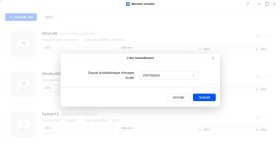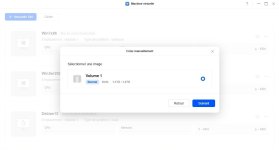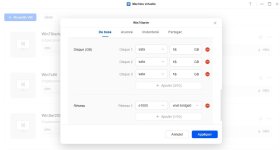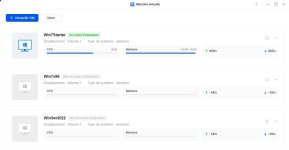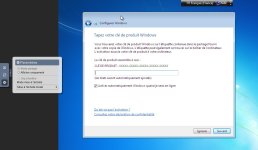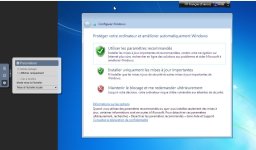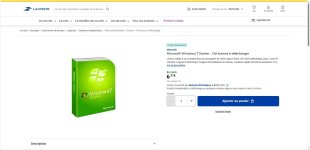Bonjour 
Suite À une gentille demande de notre compère @lacouelle... elle est par ici CLIC
Je me suis mis à rédigé un #post en plusieurs étapes pour partager mon expérience VM sous UGOS PRO…
Toute critique respectueuse, bien fondée et argumentée est la bienvenue, je répondrai à toute question (pas en coulisses! Donc pas de support technique via MP)
?Selon mon emploi du temp bien chargé. Bonne lecture À tous
?Comment dois-je m'y prendre pour déployer une VM légère sur mon NAS UGREEN?
Comment mettre en place une VM Windows 7 Starter SP1? Pourquoi cette version obsolète de MS et pas une autre version plus récente? J’y réponds un peu plus bas…
Est- ce légal? Oui! mais seulement si tu respectes les clauses de la licence MS PRODUCT KEY!
La réponse est ici : https://www.microsoft.com/content/dam/microsoft/usetm/documents/windows-7/starter/oem-pre-installed/Windows%207_Starter_French.pdf
En résumé: OUI mais? Faut bien lire les petites lignes du contrat qui te lie à MS!!! Tu peux utiliser Windows 7 Starter dans une VM uniquement si tu disposes d’une licence non-OEM (ex. : version boîte ou volume licensing). Une licence OEM préinstallée ne peut pas être utilisée légalement dans une VM. Contourner l’activation ou la validation est une violation de la licence.
Poursuivons… Ce n’est pas compliqué! mais je le répète encore 1 fois : c’est chronophage! la preuve c’est que je décortique tout de A à Z pour que le 'newbie' puisse s’y mettre aussi, celui qui maîtrise le jargon informatique pourra évidemment passer quelques étapes…
Cela se fait étape par étape… Avant de se mettre à cuisiner, il faut d’abord dénicher une bonne recette, ensuite se procurer les meilleurs ustensiles, faire son marché avec des légumes frais, les meilleures épices du magasin puis mettre son tablier pour préparer son plat! C’est çà mon délire!!! Marino doit rigoler dans son coin? Hihihi Mettre un peu d’humour dans l’informatique, le monde du binaire 0/1...
Hihihi Mettre un peu d’humour dans l’informatique, le monde du binaire 0/1...
ETAPE1/ [Coté PC]
Avant de commencer l’installation : Si je veux donc mettre en place une VM Windows 7 Starter SP1! Pourquoi cette version et pas une autre?
Eh bien parce que c'est une édition ultra allégée de Windows 7, conçue pour les netbooks et les PC très peu puissants.
!Chez moi Intel N100 (processeur ultra-basse consommation à 4 cœurs, idéal pour les mini-PC et NAS léger comme le UGREEN DXP2800)
Edition uniquement 32-bits et intègre le Service Pack 1 pour plus de stabilité et de sécurité.
!!!Il faut donc se procurer l'ISO de ce système d'exploitation (OS=Operating System en anglais)
Nom de fichier officiel : fr_windows_7_starter_with_sp1_x86_dvd_u_678275.iso
J'ai mis 5 secondes à le dénicher et à le rapatrier sur mon PC. (c’est le + facile!)
ETAPE1/ [Coté NAS]
Clic sur l'app Machine Virtuelle
[+ Nouvelle VM] [Gérer]
pose simplement la souris sur Gérer pour que le sous/menu affiche :
/Volume
/Réseau
/Image
/Journal
Il faut donc téléverser l'image ISO Win7x86 (je vais la nommer ainsi parce qu'il s'agit d'une version 32-bits)
depuis le répertoire de téléchargement de ta machine physique vers le dossier Image de l'app VM (Ça va tu suis pour l'instant? Hihihi
Sélectionne donc /Image
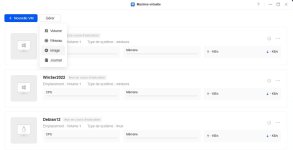
- la fenêtre Bibliothèque d'images locale s'affiche… clique sur le [+ Ajouter une image]
- la fenêtre de sélection s'affiche, tu dois indiquer à l'app VM l'endroit où se trouve ton ISO?
- Soit depuis l'ordinateur, soit depuis le NAS
- Pour notre cas tu choisis l'ordinateur, la fenêtre Ouvrir s'affiche : c'est donc ici que tu sélectionnes ton ISO intitulé : fr_windows_7_starter_with_sp1_x86_dvd_u_678275.iso
- la fenêtre Ajouter une image s'affiche à nouveau,
- Nom de l'image c'est ici que tu nommes ton image : Win7Starter (garde à l'esprit que c'est simplement un mnémonique) puis clique sur Confirmer
- assure toi que l'image soit bien dans ton magasin d'Images (Biblio. d'images locale), je viens de jeter un œil , elle y est bien installée prête pour la suite… Win7Starter.iso/2,3GB/Image ISO
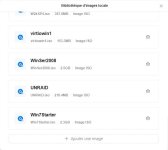
Ok pause café & fin de l'ETAPE1/
& fin de l'ETAPE1/
ETAPE2/
Nous entrons dans le bois dur!
A présent, tu passes de la phase "préparation" à la phase "déploiement technique", et c’est là que les choses deviennent ‘compliquées’!!!
Manipuler une ISO ancienne génération de Windows sur un environnement LINUX Debian 12 (NAS UGREEN) demande un peu de gymnastique technique.
Je m'explique:
- faudra gérer les ressources de la VM (RAM, CPU, disque) pour que Windows 7 Starter soit stable et fonctionnel
- pleins de détails du réseau virtuel, du stockage, de la compatibilité matérielle, etc …
- l’OS n’aura pas de màj automatiques, il sera 'sécuriser manuellement' dans ton environnement Linux.
Récap.:
- tu sais où trouver l’ISO et comment l’importer dans ton NAS.
- tu comprends la logique des menus de l’app VM.
- tu sais que Windows 7 Starter est léger, mais limité
C'est juste pour une démo pour simplement 'Se faire la main'
Ce qui vient ensuite:
- créer le disque virtuel (taille, format, emplacement)
- configurer la RAM,
- attribuer les cœurs CPU,
- activer le BIOS/UEFI
- lancer l’installation et suivi des étapes classiques de Windows 7
- activer du système avec une clé valide
- optimiser de la VM (désactiver services inutiles, installer pilotes, etc.)
Ouf pause


Tiens moi au jus pour la suite.. Si tu abandonnes alors je laisserai béton aussi?
J’attends donc ton feu vert pour la suite de la recette de déploiement d’une VM légère pour pouvoir utiliser Bittorent Classic 7.11.0 pour télécharger 2, 3 petits trucs:
-PDF, EPUB du domaine public, par ex. Classiques de la littérature : œuvres de Victor Hugo, Jules Verne, Molière, Shakespeare, etc
-Enregistrements anciens : jazz, classique, blues, etc.
-Logiciels libres et distributions Linux, etc
-Internet Archive (Wayback Machine, c’est la caverne d’Ali BoBo, j’ai récup. 1 BD Sam Bot Hihihi Cool
Suite À une gentille demande de notre compère @lacouelle... elle est par ici CLIC
Je me suis mis à rédigé un #post en plusieurs étapes pour partager mon expérience VM sous UGOS PRO…
Toute critique respectueuse, bien fondée et argumentée est la bienvenue, je répondrai à toute question (pas en coulisses! Donc pas de support technique via MP)
?Selon mon emploi du temp bien chargé. Bonne lecture À tous
?Comment dois-je m'y prendre pour déployer une VM légère sur mon NAS UGREEN?
Comment mettre en place une VM Windows 7 Starter SP1? Pourquoi cette version obsolète de MS et pas une autre version plus récente? J’y réponds un peu plus bas…
Est- ce légal? Oui! mais seulement si tu respectes les clauses de la licence MS PRODUCT KEY!
La réponse est ici : https://www.microsoft.com/content/dam/microsoft/usetm/documents/windows-7/starter/oem-pre-installed/Windows%207_Starter_French.pdf
En résumé: OUI mais? Faut bien lire les petites lignes du contrat qui te lie à MS!!! Tu peux utiliser Windows 7 Starter dans une VM uniquement si tu disposes d’une licence non-OEM (ex. : version boîte ou volume licensing). Une licence OEM préinstallée ne peut pas être utilisée légalement dans une VM. Contourner l’activation ou la validation est une violation de la licence.
Poursuivons… Ce n’est pas compliqué! mais je le répète encore 1 fois : c’est chronophage! la preuve c’est que je décortique tout de A à Z pour que le 'newbie' puisse s’y mettre aussi, celui qui maîtrise le jargon informatique pourra évidemment passer quelques étapes…
Cela se fait étape par étape… Avant de se mettre à cuisiner, il faut d’abord dénicher une bonne recette, ensuite se procurer les meilleurs ustensiles, faire son marché avec des légumes frais, les meilleures épices du magasin puis mettre son tablier pour préparer son plat! C’est çà mon délire!!! Marino doit rigoler dans son coin?
ETAPE1/ [Coté PC]
Avant de commencer l’installation : Si je veux donc mettre en place une VM Windows 7 Starter SP1! Pourquoi cette version et pas une autre?
Eh bien parce que c'est une édition ultra allégée de Windows 7, conçue pour les netbooks et les PC très peu puissants.
!Chez moi Intel N100 (processeur ultra-basse consommation à 4 cœurs, idéal pour les mini-PC et NAS léger comme le UGREEN DXP2800)
Edition uniquement 32-bits et intègre le Service Pack 1 pour plus de stabilité et de sécurité.
!!!Il faut donc se procurer l'ISO de ce système d'exploitation (OS=Operating System en anglais)
Nom de fichier officiel : fr_windows_7_starter_with_sp1_x86_dvd_u_678275.iso
J'ai mis 5 secondes à le dénicher et à le rapatrier sur mon PC. (c’est le + facile!)
ETAPE1/ [Coté NAS]
Clic sur l'app Machine Virtuelle
[+ Nouvelle VM] [Gérer]
pose simplement la souris sur Gérer pour que le sous/menu affiche :
/Volume
/Réseau
/Image
/Journal
Il faut donc téléverser l'image ISO Win7x86 (je vais la nommer ainsi parce qu'il s'agit d'une version 32-bits)
depuis le répertoire de téléchargement de ta machine physique vers le dossier Image de l'app VM (Ça va tu suis pour l'instant? Hihihi
Sélectionne donc /Image
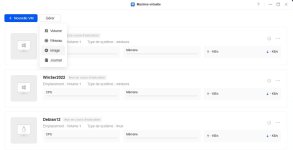
- la fenêtre Bibliothèque d'images locale s'affiche… clique sur le [+ Ajouter une image]
- la fenêtre de sélection s'affiche, tu dois indiquer à l'app VM l'endroit où se trouve ton ISO?
- Soit depuis l'ordinateur, soit depuis le NAS
- Pour notre cas tu choisis l'ordinateur, la fenêtre Ouvrir s'affiche : c'est donc ici que tu sélectionnes ton ISO intitulé : fr_windows_7_starter_with_sp1_x86_dvd_u_678275.iso
- la fenêtre Ajouter une image s'affiche à nouveau,
- Nom de l'image c'est ici que tu nommes ton image : Win7Starter (garde à l'esprit que c'est simplement un mnémonique) puis clique sur Confirmer
- assure toi que l'image soit bien dans ton magasin d'Images (Biblio. d'images locale), je viens de jeter un œil , elle y est bien installée prête pour la suite… Win7Starter.iso/2,3GB/Image ISO
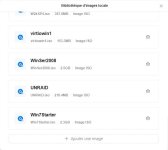
Ok pause café
Message automatiquement fusionné :
ETAPE2/
Nous entrons dans le bois dur!
A présent, tu passes de la phase "préparation" à la phase "déploiement technique", et c’est là que les choses deviennent ‘compliquées’!!!
Manipuler une ISO ancienne génération de Windows sur un environnement LINUX Debian 12 (NAS UGREEN) demande un peu de gymnastique technique.
Je m'explique:
- faudra gérer les ressources de la VM (RAM, CPU, disque) pour que Windows 7 Starter soit stable et fonctionnel
- pleins de détails du réseau virtuel, du stockage, de la compatibilité matérielle, etc …
- l’OS n’aura pas de màj automatiques, il sera 'sécuriser manuellement' dans ton environnement Linux.
Récap.:
- tu sais où trouver l’ISO et comment l’importer dans ton NAS.
- tu comprends la logique des menus de l’app VM.
- tu sais que Windows 7 Starter est léger, mais limité
C'est juste pour une démo pour simplement 'Se faire la main'
Ce qui vient ensuite:
- créer le disque virtuel (taille, format, emplacement)
- configurer la RAM,
- attribuer les cœurs CPU,
- activer le BIOS/UEFI
- lancer l’installation et suivi des étapes classiques de Windows 7
- activer du système avec une clé valide
- optimiser de la VM (désactiver services inutiles, installer pilotes, etc.)
Ouf pause
Tiens moi au jus pour la suite.. Si tu abandonnes alors je laisserai béton aussi?
J’attends donc ton feu vert pour la suite de la recette de déploiement d’une VM légère pour pouvoir utiliser Bittorent Classic 7.11.0 pour télécharger 2, 3 petits trucs:
-PDF, EPUB du domaine public, par ex. Classiques de la littérature : œuvres de Victor Hugo, Jules Verne, Molière, Shakespeare, etc
-Enregistrements anciens : jazz, classique, blues, etc.
-Logiciels libres et distributions Linux, etc
-Internet Archive (Wayback Machine, c’est la caverne d’Ali BoBo, j’ai récup. 1 BD Sam Bot Hihihi Cool